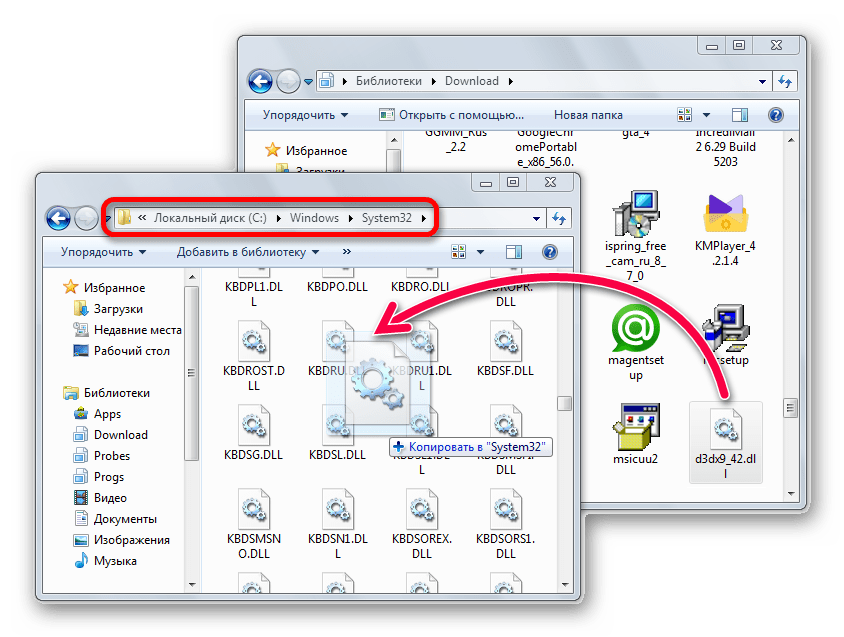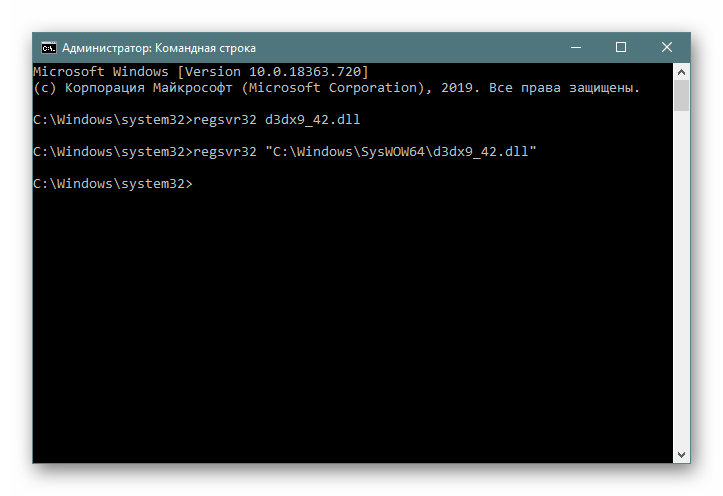Этот файл, как для x64 так и для 32-бит систем легко скачать с официального сайта Майкрософт, а ошибку при запуске программ и игр очень просто исправить — в этой инструкции подробно о том, как именно это сделать.
- Как исправить ошибку d3dxdll при запуске игры
- Оффлайн установка недостающих DLL DirectX
- Видео инструкция
Как исправить ошибки d3dx9_42.dll в Windows 10, 8.1 и Windows 7
Прежде всего, я настоятельно не рекомендую скачивать этот файл в виде отдельной библиотеки DLL с сайтов для загрузки таких файлов, пробовать копировать его в C:\Windows\System32 и C:\Windows\SysWOW64, а затем регистрировать в системе: с большой вероятностью это не исправит проблему.
Попытка регистрации сообщит о том, что d3dx9_42.dll загружен, но точка входа DllRegisterServer не найдена (потому что он не предназначен для такого метода установки), а в случае если вместо оригинального файла вы загрузили не настоящую DLL, просто с таким же именем (что тоже бывает на таких сайтах), при запуске игры вы увидите сообщение: d3dx9_42.dll либо не предназначен для выполнения под управлением Windows или содержит ошибку.
Правильный путь — узнать, частью чего является файл d3dx9_42.dll и установить эти компоненты. Ответом здесь будет: d3dx9_42.dll — составная часть библиотек DirectX и именно они требуется. Важно: я понимаю, что у вас уже установлен DirectX, возможно, в случае Windows 10, даже последней доступной версии. Но это не означает, что должен быть и этот файл — по умолчанию в системе присутствуют не все DLL, входящие в состав DirectX разных версий, но мы можем их установить.
Как скачать и установить недостающие DLL DirectX, включая отсутствующий файл и установить их для Windows x64 (64-бит) и x86 (32-бит):
- Зайдите на официальную страницу с веб-установщиком библиотек DirectX на сайте Майкрософт: https://www.microsoft.com/ru-ru/download/details.aspx?id=35
- Загрузите файл веб-установщика dxwebsetup.exe и запустите его.
- В течение некоторого времени веб-установщик проверит, каких файлов DLL не хватает на компьютере и сообщит об их размере.
- Останется согласиться с загрузкой, все файлы будут автоматически скачаны и установлены.
В результате, рассматриваемые нами файл будет помещен в папки C:\Windows\System32 и C:\Windows\SysWOW64, должным образом зарегистрирован в системе, а ошибки «Не удается продолжить выполнение кода, поскольку система не обнаружила d3dx9_42.dll» и «Запуск программы невозможен, так как на компьютере отсутствует d3dx9_42.dll» при запуске игр и программ будут исправлены.
Внимание: в случае если вы каким-либо образом блокировали доступ к серверам Майкрософт (что часто делают пользователи Windows 10, отказываясь от обновлений и телеметрии), есть вероятность того, что и установщик DirectX не сможет получить доступ к нужным файлам на сервере, но решение есть.
В этом случае вы можете скачать официальный комплект библиотек DirectX со страницы https://www.microsoft.com/en-us/download/details.aspx?id=8109 — этот установщик не будет требовать подключения к Интернету для работы и в нем содержится последняя версия d3dx9_42.dll для x64 и x86 систем, а также другие библиотеки DLL, которые с большой вероятностью потребуются для работы запускаемой вами игры.
Видео инструкция
Надеюсь, приведенные шаги сработали для вашей ситуации, а ошибка больше не появляется.
На чтение 4 мин Просмотров 2.8к. Опубликовано
Обновлено
Содержание
- Руководство по устранению ошибок для ошибок D3dx9_42.dll
- Как исправить ошибки в D3dx9_42.dll
- Нужна дополнительная помощь?
Руководство по устранению ошибок для ошибок D3dx9_42.dll
Проблемы D3dx9_42.dll так или иначе вызваны проблемой с Microsoft DirectX.
Файл d3dx9_42 DLL является одним из многих файлов, содержащихся в коллекции программного обеспечения DirectX. Поскольку DirectX используется большинством игр для Windows и продвинутых графических программ, ошибки d3dx9_42.dll обычно отображаются только при использовании этих программ.
Есть несколько способов, которыми ошибки d3dx9_42.dll могут появляться на вашем компьютере. Вот несколько наиболее распространенных специфических:
D3dx9_42.dll не найден. Повторная установка может помочь исправить это
D3dx9_42.DLL не найден
Файл d3dx9_42.dll не найден
Программа не может запуститься, потому что d3dx9_42.dll отсутствует на вашем компьютере. Попробуйте переустановить программу, чтобы решить эту проблему.
Файл d3dx9_42.dll отсутствует
Ошибки D3dx9_42.dll появляются при запуске игры или другой программы, поэтому она может применяться к любой программе, использующей Microsoft DirectX, например, к Autodesk Maya или любой другой программе. Тем не менее, ошибки d3dx9_42 DLL чаще всего возникают при попытке играть в видеоигры.
Некоторые примеры видеоигр, которые, как известно, показывают ошибку d3dx9_42.dll, когда есть проблема с DirectX, включают «Sid Meier’s Civilization V», «ArcheAge, State of Decay», «Batman», «Властелин колец онлайн», «Need for Speed Hot Pursuit 2011», «Легенда о пиратах онлайн», «F1 2010», «Street Fighter» и «Assassin’s Creed: Brotherhood».
Любая из операционных систем Microsoft, начиная с Windows 98, может быть затронута d3dx9_42.dll и другими проблемами DirectX. Это включает в себя Windows 10, Windows 8, Windows 7, Windows Vista, Windows XP и Windows 2000.
Как исправить ошибки в D3dx9_42.dll
Не загружайте d3dx9_42.dll индивидуально с любого “сайта загрузки DLL”. Есть ряд веских причин, по которым скачивание DLL с этих сайтов никогда не было хорошей идеей.
Если вы уже загрузили файл DLL d3dx9_42 с одного из этих сайтов загрузки DLL, удалите его из любого места и продолжайте выполнять эти шаги.
-
Перезагрузите компьютер, если вы еще этого не сделали.
Ошибка d3dx9_42.dll может быть случайной, и, как и многие компьютерные проблемы, простой перезапуск может полностью ее устранить.
-
Установите последнюю версию Microsoft DirectX. Скорее всего, обновление до последней версии DirectX исправит ошибку d3dx9_42.dll, не найденную.
Microsoft часто выпускает обновления для DirectX без обновления номера версии или буквы, поэтому обязательно установите последнюю версию release , даже если ваша версия технически совпадает.
Одна и та же программа установки DirectX работает со всеми версиями Windows, включая Windows 10, 8, 7, Vista, XP и другие. Он заменит любой отсутствующий файл DirectX 11, DirectX 10 или DirectX 9.
-
Предполагая, что последняя версия DirectX от Microsoft не исправляет полученную ошибку d3dx9_42.dll, найдите программу установки DirectX на DVD-диске с вашей игрой или приложением (она может называться dxsetup или что-то в этом роде). аналогичный). Обычно, если игра или другая программа использует DirectX, разработчики программного обеспечения включают копию DirectX на установочный диск.
Иногда, хотя и не часто, версия DirectX, содержащаяся на диске, лучше подходит для программы, чем последняя доступная онлайн версия.
-
Удалите игру или программное обеспечение, а затем снова установите его. Что-то могло случиться с файлами в программе, которые работают с d3dx9_42.dll, и переустановка может помочь.
Иногда стандартный мастер удаления для некоторых программ и игр не удаляет каждую отдельную трассировку файлов программы с диска и из реестра, что может вызвать дополнительные проблемы или помешать правильному использованию DLL в дальнейшем. Попробуйте использовать бесплатную программу удаления, чтобы убедиться, что все это будет удалено.
-
Восстановите файл d3dx9_42.dll из последней версии программного пакета DirectX. Если описанные выше действия по устранению неполадок не помогли устранить ошибку d3dx9_42.dll, попробуйте извлечь файл d3dx9_42.dll отдельно из загружаемого пакета DirectX.
-
Обновите драйверы для вашей видеокарты. Хотя это не самое распространенное решение, в некоторых ситуациях обновление драйверов для видеокарты на вашем компьютере может исправить эту проблему DirectX.
Нужна дополнительная помощь?
Если вы не хотите решать эту проблему самостоятельно, см. Как исправить мой компьютер? полный список вариантов поддержки, а также помощь по всем вопросам, таким как определение затрат на ремонт, удаление ваших файлов, выбор службы ремонта и многое другое.

Этот файл, как для x64 так и для 32-бит систем легко скачать с официального сайта Майкрософт, а ошибку при запуске программ и игр очень просто исправить — в этой инструкции подробно о том, как именно это сделать.
- Как исправить ошибку d3dxdll при запуске игры
- Оффлайн установка недостающих DLL DirectX
- Видео инструкция
Как исправить ошибки d3dx9_42.dll в Windows 10, 8.1 и Windows 7
Прежде всего, я настоятельно не рекомендую скачивать этот файл в виде отдельной библиотеки DLL с сайтов для загрузки таких файлов, пробовать копировать его в C:WindowsSystem32 и C:WindowsSysWOW64, а затем регистрировать в системе: с большой вероятностью это не исправит проблему.
Попытка регистрации сообщит о том, что d3dx9_42.dll загружен, но точка входа DllRegisterServer не найдена (потому что он не предназначен для такого метода установки), а в случае если вместо оригинального файла вы загрузили не настоящую DLL, просто с таким же именем (что тоже бывает на таких сайтах), при запуске игры вы увидите сообщение: d3dx9_42.dll либо не предназначен для выполнения под управлением Windows или содержит ошибку.
Правильный путь — узнать, частью чего является файл d3dx9_42.dll и установить эти компоненты. Ответом здесь будет: d3dx9_42.dll — составная часть библиотек DirectX и именно они требуется. Важно: я понимаю, что у вас уже установлен DirectX, возможно, в случае Windows 10, даже последней доступной версии. Но это не означает, что должен быть и этот файл — по умолчанию в системе присутствуют не все DLL, входящие в состав DirectX разных версий, но мы можем их установить.
Как скачать и установить недостающие DLL DirectX, включая отсутствующий файл и установить их для Windows x64 (64-бит) и x86 (32-бит):
- Зайдите на официальную страницу с веб-установщиком библиотек DirectX на сайте Майкрософт: https://www.microsoft.com/ru-ru/download/details.aspx?id=35
- Загрузите файл веб-установщика dxwebsetup.exe и запустите его.
- В течение некоторого времени веб-установщик проверит, каких файлов DLL не хватает на компьютере и сообщит об их размере.
- Останется согласиться с загрузкой, все файлы будут автоматически скачаны и установлены.
В результате, рассматриваемые нами файл будет помещен в папки C:WindowsSystem32 и C:WindowsSysWOW64, должным образом зарегистрирован в системе, а ошибки «Не удается продолжить выполнение кода, поскольку система не обнаружила d3dx9_42.dll» и «Запуск программы невозможен, так как на компьютере отсутствует d3dx9_42.dll» при запуске игр и программ будут исправлены.
Внимание: в случае если вы каким-либо образом блокировали доступ к серверам Майкрософт (что часто делают пользователи Windows 10, отказываясь от обновлений и телеметрии), есть вероятность того, что и установщик DirectX не сможет получить доступ к нужным файлам на сервере, но решение есть.
В этом случае вы можете скачать официальный комплект библиотек DirectX со страницы https://www.microsoft.com/en-us/download/details.aspx?id=8109 — этот установщик не будет требовать подключения к Интернету для работы и в нем содержится последняя версия d3dx9_42.dll для x64 и x86 систем, а также другие библиотеки DLL, которые с большой вероятностью потребуются для работы запускаемой вами игры.
Видео инструкция
Надеюсь, приведенные шаги сработали для вашей ситуации, а ошибка больше не появляется.
Содержание
- Способ 1: Скачивание d3dx9_42.dll
- Способ 2: Веб-установка DirectX
- Способ 3: Устранение неполадок с игрой
- Способ 4: Проверка целостности системных файлов
- Вопросы и ответы
Файл d3dx9_42.dll — это компонент программы DirectX 9-ой версии. Чаще всего ошибка, связанная с ним, является следствием отсутствия файла или его модификации. Появляется она при включении разных игр, например, World Of Tanks, или программ, использующих трехмерную графику. Бывает, что игра требует определенную версию и отказывается запускаться, несмотря на то, что данная библиотека уже присутствует в системе. В некоторых случаях ошибка может быть спровоцирована заражением компьютера вирусами.
Этот способ представляет собой простую процедуру копирования файла в системную директорию. Нужно загрузить его и поместить в папки C:WindowsSysWOW64 и C:WindowsSystem32, если это Windows 64 бита и только в последнюю, если это 32 бита.
Скачать d3dx9_42.dll
Вы можете совершить эту операцию как вам удобно: путем перетаскивания файла, или воспользовавшись контекстным меню, вызываемым по нажатию на библиотеку правой кнопкой мыши.
Вышеописанный процесс подойдет для инсталляции почти любых недостающих файлов. Дополнительно библиотеку может понадобиться зарегистрировать в системе. Для этого откройте «Командную строку», обязательно от имени администратора.
Напишите команду regsvr32 d3dx9_42.dll и нажмите Enter. При условии, что файл был определен в обе папки, также напишите regsvr32 "C:WindowsSysWOW64d3dx9_42.dll".
Вы также можете зарегистрировать ДЛЛ и другими методами. Их мы рассматривали в следующем материале.
Подробнее: Регистрируем файл DLL в ОС Windows
Способ 2: Веб-установка DirectX
Чтобы воспользоваться данным способом, нужно скачать специальный установщик. Он понадобится в тех случаях, когда проблема наблюдается не только с одной DLL, а пакет библиотек отсутствует в принципе. В Windows 10 ДиректИкс уже встроен в систему, но некоторые файлы этого пакета все же могут оказаться давно поврежденными или вовсе отсутствующими. Исправить сложности в этой версии ОС мы предлагаем, обратившись к отдельной нашей инструкции.
Подробнее: Переустановка и добавление недостающих компонентов DirectX в Windows 10
Для более старых систем инструкция такая:
Скачать DirectX
- Выберите язык Windows и нажмите «Скачать».
- Принимаем условия соглашения, после чего нажимаем «Next».
- Нажмите «Finish».
Запустите установку по окончании скачивания.
Начнется процесс копирования файлов, во время которого d3dx9_42.dll будет инсталлирована.

Способ 3: Устранение неполадок с игрой
Часто ошибка с библиотекой проявляется после установки игры: вместо ее запуска пользователь получает сообщение об ошибке. В такой ситуации часто, но не всегда помогают предыдущие два способа. Иногда сбой может появиться и из-за «кривости» сборки, особенно если это модифицированный (пиратский) инсталлятор. Авторы подобного, как правило, не являются профессиональными разработчиками, поэтому вполне могут нарушить стабильность приложения, внедрив в нее сторонний код. Если переустановка игры не помогает, выберите другую сборку, желательно приближенную к «чистой», или приобретите лицензионную версию. Подобная ситуация может наблюдаться и с играми, купленными на игровых площадках. Вместо переустановки сперва следует попробовать восстановить целостность файлов игры: клиенты проверяют, все ли составляющие программы находятся в хорошем состоянии, а при их отсутствии/повреждении выполняют докачку нужного контента. Подобное есть, например, в Steam и Origin.
Steam
- Разверните «Библиотеку» клиента и найдите игру, которая не запускается. Кликните по ней правой кнопкой мыши и зайдите в «Свойства».
- Нажмите на вкладку «Локальные файлы».
- Специальной кнопкой запустите проверку целостности файлов, по окончании которой пробуйте открыть игру.

Origin
- Через «Библиотеку» найдите игру, с которой возникли неполадки, и правым кликом мыши вызовите контекстное меню. В нем вам нужен пункт «Восстановить».
- Прогресс будет отображаться в нескольких областях клиента.
- В конце отобразится уведомление, подразумевающее возможность запуска игры.

Способ 4: Проверка целостности системных файлов
В особых случаях за нарушение стабильности работы операционной системы ответственны, как ни странно, системные файлы. На DLL это обычно не влияет, тем более на те, что не являются критически важными для системы. Однако нельзя быть на 100% уверенным в этом, поскольку случаи, когда проблемы с ОС приводили к неполадкам со сторонними компонентами, существуют. Мы рекомендуем выполнить проверку файлов Windows, используя встроенное в нее приложение, запускающееся через командную строку.

Подробнее: Использование и восстановление проверки целостности системных файлов в Windows
Ко всему прочему добавим, что порой DLL оказываются неработоспособны и из-за наличия вирусов. Те могут частично блокировать выполнение важных процессов, что влечет за собой ошибки в работе тех или иных компонентов ОС. Поэтому важно выполнить сканирование при помощи встроенного или установленного антивируса либо утилиты-сканера.
Подробнее: Борьба с компьютерными вирусами
D3DX9_42.dll Загрузить
- Разработчик:
- Microsoft
- Описание:
- Direct3D 9 Extensions
- Рейтинг:
Вы запускаете:
Windows 7
Файл DLL найден в нашей базе данных DLL.
Дата обновления базы данных dll:
17 Jun 2023
специальное предложение
См. дополнительную информацию о Outbyte и удалении :инструкции. Пожалуйста, просмотрите Outbyte EULA и Политика конфиденциальности
Нажмите «Загрузить Сейчас», чтобы получить утилиту для ПК, которая идет с D3DX9_42.dll. Утилита автоматически определит отсутствующие dll и предложит установить их автоматически. Будучи простой в использовании утилитой, она является отличной альтернативой ручной установке, что было признано многими компьютерными экспертами и компьютерными журналами. Ограничения: пробная версия предлагает неограниченное количество сканирований, резервное копирование, бесплатное восстановление реестра Windows. Полную версию необходимо приобрести. Она поддерживает такие операционные системы, как Windows 10, Windows 8 / 8.1, Windows 7 и Windows Vista (64/32 bit).
Размер файла: 3,04 Мб, Время загрузки: < 1 мин. на DSL/ADSL/кабеле
Так как вы решили посетить эту страницу, есть шанс, что вы ищете либо файл d3dx9_42.dll, либо способ исправить ошибку “d3dx9_42.dll отсутствует”. Просмотрите информацию ниже, которая объясняет, как решить вашу проблему. На этой странице вы также можете скачать файл d3dx9_42.dll
Что такое D3DX9_42.dll?
D3DX9_42.dll — файл DLL (Dynamic Link Library): разработанный_, который относится к основным системным файлам ОС Windows. Обычно он содержит набор процедур и функций драйвера, которые могут применяться Windows.
Для чего используется D3DX9_42.dll?
D3DX9_42.dll file, также известен как Direct3D 9 Extensions, обычно ассоциируется с Microsoft® DirectX for Windows®. Это важный компонент, обеспечивающий правильную работу программ Windows. Таким образом, отсутствие файла d3dx9_42.dll может отрицательно сказаться на работе связанного программного обеспечения.
Что такое D3DX9_42.dll пропущена ошибка означает?
Есть несколько причин, которые могут привести к ошибкам d3dx9_42.dll. К ним относятся проблемы с реестром Windows, вредоносное программное обеспечение, неисправные приложения и т.д.
Сообщения об ошибках, связанные с файлом d3dx9_42.dll, также могут указывать на то, что файл был неправильно установлен, поврежден или удален.
Другие распространенные ошибки d3dx9_42.dll включают:
- “d3dx9_42.dll отсутствует”
- “d3dx9_42.dll ошибка загрузки”
- “d3dx9_42.dll сбой”
- “d3dx9_42.dll не найден”
- “d3dx9_42.dll не может быть обнаружен”
- “d3dx9_42.dll Нарушение Доступа”
- “Ошибка процедуры входа d3dx9_42.dll”
- “Невозможно найти d3dx9_42.dll”
- “Невозможно зарегистрировать d3dx9_42.dll”
d3dx9_42.dll — Системная Ошибка
Программа не может работать, потому что d3dx9_42.dll отсутствует на вашем компьютере. Попробуйте переустановить программу, чтобы исправить проблему.
Как исправить ошибку D3DX9_42.dll отсутствует?
Если появляется оштбка “d3dx9_42.dll отсутствует”, решить проблемы можно используя один из приведенных ниже методов — ручной или автоматический. Ручной метод предполагает, что вы загружаете файл d3dx9_42.dll и помещаете его в папку установки игры/приложения, в то время как второй метод гораздо проще, так как позволяет автоматически исправить ошибку с минимальными усилиями.
- Метод 1: Загрузить D3DX9_42.dll
- Метод 2: Исправить ошибку отсутствующего D3DX9_42.dll автоматически
- Метод 3: Обновите драйверы для восстановления отсутствующих .dll-файлов
- Метод 4: Просканируйте свой ПК на вирусы, чтобы исправить ошибку d3dx9_42.dll
- Метод 5: Исправить ошибку отсутствующего D3DX9_42.dll с System File Checker (SFC)
- Метод 6: Исправить испорченный файл D3DX9_42.dll за счет выполнения System Restore
Метод 1: Загрузить D3DX9_42.dll
Выполните поиск по доступным версиям d3dx9_42.dll из списка ниже, выберите нужный файл и нажмите на ссылку «Загрузить». Если вы не можете решить, какую версию выбрать, прочитайте статью ниже или используйте автоматический метод для решения проблемы
D3DX9_42.dll, 2 доступные версии
| Биты и Версии | размер файлы | Язык | Описание | контрольные суммы | |
|---|---|---|---|---|---|
|
64bit 9.27.952.3001 |
2.4 MB | U.S. English | Direct3D 9 Extensions |
MD5 MD5 SHA1 SHA1 |
|
|
32bit 9.27.952.3001 |
1.8 MB | U.S. English | Direct3D 9 Extensions |
MD5 MD5 SHA1 SHA1 |
Как выбрать правильную версию D3DX9_42.dll?
Сначала просмотрите описания в таблице выше и выберите подходящий файл для вашей программы. Обратите внимание на то, 64- или 32-битный ли это файл, а также на используемый в нем язык. Для 64-битных программ используйте 64-битные файлы, если они перечислены выше.
Лучше всего по возможности выбирать те dll-файлы, язык которых соответствует языку вашей программы. Мы также рекомендуем загрузить последние версии dll-файлов, чтобы иметь актуальный функционал.
Где разместить файл D3DX9_42.dll?
Исправить ошибку “d3dx9_42.dll отсутствует” можно, поместив файл в папку установки приложения/игры. Или же вы можете поместить файл d3dx9_42.dll в системный каталог Windows.
Как зарегистрировать D3DX9_42.dll?
Если размещение отсутствующего d3dx9_42.dll файла в нужном каталоге не решает проблему, вам придется его зарегистрировать. Для этого скопируйте файл DLL в папку C:WindowsSystem32 и откройте командную строку с правами администратора. Там введите «regsvr32d3dx9_42.dll» и нажмите Enter.
Метод 2: Исправить ошибку отсутствующего D3DX9_42.dll автоматически
С помощью WikiDll Fixer вы можете автоматически исправлять ошибки под псевдонимом. Утилита не только бесплатно скачает корректную версию d3dx9_42.dll и предложит нужный каталог для его установки, но и решит другие проблемы, связанные с d3dx9_42.dll файлом.
-
Шаг 1:
Нажмите на кнопку “Загрузить App.”, чтобы получить автоматический инструмент, предоставляемый WikiDll.
-
Шаг 2:
Установите утилиту, следуя простым инструкциям по установке. -
Шаг 3:
Запустите программу для исправления ошибок d3dx9_42.dll и других проблем.
специальное предложение
4.365.534
Загрузки
См. дополнительную информацию о Outbyte и удалении :инструкции. Пожалуйста, просмотрите Outbyte EULA и Политика конфиденциальности
Размер Файлы: 3.04 MB, время загрузки: < 1 min. on DSL/ADSL/Cable
Этот инструмент совместим с:

Ограничения: пробная версия предлагает неограниченное количество проверок, резервное копирование, бесплатное восстановление реестра Windows. Полную версию необходимо приобрести.
Метод 3: Обновите драйверы для восстановления отсутствующих .dll-файлов
Обновления драйверов для операционной системы Windows, а также для сетевых адаптеров, мониторов, принтеров и т.д. можно самостоятельно загрузить и установить из Центра обновлений Windows или с помощью специализированных утилит.
ОПЦИЯ 1 — Автоматическое Обновление Драйверов Устройств
Outbyte Driver Updater автоматически обновляет драйверы на Windows. Рутинные обновления драйверов теперь в прошлом!
-
Шаг 1:
Загрузить обновление драйвера Outbyte» -
Шаг 2:
Установите приложение -
Шаг 3:
Запустите приложение -
Шаг 4:
Driver Updater будет сканировать систему на наличие устаревших и отсутствующих драйверов -
Шаг 5:
Нажмите Обновить, чтобы автоматически обновить все драйверы
ОПЦИЯ 2 — Ручное Обновление Драйверов Устройств
-
Шаг 1:
Перейти в окно поиска на панели задач — написать Диспетчер устройств — выбрать Диспетчер устройств -
Шаг 2:
Выберите категорию для просмотра имен устройств — щелкните правой кнопкой мыши то устройство, которое необходимо -
Шаг 3:
Выберите Автоматический поиск обновленных драйверов -
Шаг 4:
Посмотрите на драйвер обновления и выберите его -
Шаг 5:
Windows, возможно, не сможет найти новый драйвер. В этом случае пользователь может увидеть драйвер на сайте производителя, где доступны все необходимые инструкции
Метод 4: Просканируйте свой ПК на вирусы, чтобы исправить ошибку d3dx9_42.dll
Иногда ошибка d3dx9_42.dll может произойти из-за вредоносного ПО на вашем компьютере. Вредоносная программа может намеренно повреждать DLL-файлы, чтобы заменить их своими собственными вредоносными файлами. Поэтому вашим приоритетом номер один должно быть сканирование компьютера на наличие вредоносных программ и их скорейшее устранение.
ОПЦИЯ 1 — Windows Defender
Новая версия Windows 10 имеет встроенное приложение под названием «Windows Defender», которое позволяет проверять компьютер на наличие вирусов и удалять вредоносные программы, которые трудно удалить в работающей операционной системе. Для того, чтобы использовать Windows Defender Offline сканирование, перейдите в настройки (Пуск — значок Gear или клавиша Win + I), выберите «Обновить и безопасность» и перейдите в раздел «Windows Defender».
Как использовать автономное сканирование Windows Defender
-
Шаг 1:
Нажмите клавишу Win или Start и нажмите на иконку Gear. В качестве альтернативы нажмите комбинацию клавиш Win + I. -
Шаг 2:
Выберите опцию Обновить и безопасность и перейдите в раздел Windows Defender. -
Шаг 3:
В нижней части настроек защитника установлен флажок «Windows Defender Offline scan». Чтобы ее запустить, нажмите кнопку «Сканировать сейчас». Обратите внимание, что перед перезагрузкой компьютера необходимо сохранить все несохраненные данные».
После нажатия кнопки «Сканировать сейчас» компьютер перезагрузится и автоматически начнет поиск вирусов и вредоносных программ. После завершения сканирования компьютер перезагрузится, и в уведомлениях Вы увидите отчет о выполненной проверке.
ОПЦИЯ 2 — Outbyte Antivirus
Продукты Outbyte — одни из самых популярных и эффективных для борьбы с вредоносным и нежелательным ПО, и они принесут пользу даже тогда, когда у вас установлен качественный сторонний антивирус. Сканирование в новой версии Malwarebyte можно выполнять в режиме реального времени и вручную. Чтобы инициировать ручное сканирование, пожалуйста, выполните следующие шаги:
-
Шаг 1:
Запустите программу Outbyte и нажмите кнопку Scan Now. Также в левой части окна программы можно выбрать опцию «Сканировать» и нажать кнопку Полное сканирование. Система начнет сканирование, и Вы сможете увидеть результаты сканирования». -
Шаг 2:
Выберите элементы, которые вы хотите поместить в карантин и нажмите кнопку «Карантин выбран». При помещении в карантин может появиться запрос на перезагрузку компьютера. -
Шаг 3:
«После перезапуска программы вы можете удалить все карантинные объекты, перейдя в соответствующий раздел программы или восстановить некоторые из них, если выяснилось, что после карантина что-то из вашей программы начало работать некорректно.
Метод 5: Исправить ошибку отсутствующего D3DX9_42.dll с System File Checker (SFC)
Многие пользователи знакомы с командой проверки целостности системных файлов sfc/scannow, которая автоматически проверяет и исправляет защищенные системные файлы Windows. Чтобы выполнить эту команду, вам нужно запустить командную строку от имени администратора.
-
Шаг 1:
Запустите командную строку от имени администратора в Windows, нажав клавишу Win на клавиатуре и введя «Командную строку» в поле поиска, затем — щелкните правой кнопкой мыши по результату и выберите Запустить от имени администратора. В качестве альтернативы можно нажать комбинацию клавиш Win + X, в результате чего откроется меню, в котором можно выбрать Command Prompt (Admin). -
Шаг 2:
Введите sfc / scannow в командной строке и нажмите Enter.
После ввода команды начнется проверка системы. Это займет некоторое время, так что, пожалуйста, будьте терпеливы. После завершения операции вы получите сообщение “Windows Resource Protection нашла поврежденные файлы и успешно их восстановила” или “Windows Resource Protection нашла поврежденные файлы, но не смогла исправить некоторые из них”.
Помните, что System File Checker (SFC) не может исправить ошибки целостности тех системных файлов, которые в настоящее время используются операционной системой. Чтобы исправить эти файлы, нужно выполнить команду SFC через командную строку в среде восстановления Windows. Вы можете попасть в Windows Recovery Environment с экрана входа в систему, нажав Shutdown, затем удерживая клавишу Shift при выборе Restart.
В Windows 10 можно нажать клавишу Win, выбрать «Настройки» > «Обновление и безопасность» > «Восстановление», а в разделе «Дополнительный запуск» — «Перезагрузка». Вы также можете загрузиться с установочного диска или загрузочного USB-накопителя с дистрибутивом Windows 10. На экране установки выберите предпочтительный язык, а затем выберите «Восстановление системы». После этого перейдите в «Устранение неисправностей» > «Дополнительные настройки» > «Командная строка». В командной строке введите следующую команду: sfc/scannow /offbootdir=C: /offwindir=C:Windows, где C — раздел с установленной операционной системой, и C: Windows — это путь к папке Windows 10.
Эта операция займет некоторое время, и важно дождаться ее завершения. По завершении закройте командную строку и перезагрузите компьютер, как обычно.
Метод 6: Исправить испорченный файл D3DX9_42.dll за счет выполнения System Restore
Восстановление системы очень полезно, когда вы хотите исправить ошибку d3dx9_42.dll. С помощью функции «Восстановление системы» вы можете выбрать восстановление Windows до даты, когда файл d3dx9_42.dll не был поврежден. Таким образом, восстановление Windows до более ранней даты отменяет изменения, внесенные в системные файлы. Чтобы откатить Windows с помощью функции «Восстановление системы» и избавиться от ошибки d3dx9_42.dll, выполните следующие действия.
-
Шаг 1:
Нажмите комбинацию клавиш Win + R, чтобы запустить диалог «Запуск». -
Шаг 2:
Введите rstrui в текстовом поле Run и нажмите OK или нажмите Enter. Откроется утилита восстановления системы. -
Шаг 3:
В окне «Восстановление системы» можно выбрать опцию «Выбрать другую точку восстановления». Если да, то выберите эту опцию и нажмите «Далее». Установите флажок «Показывать больше точек восстановления», чтобы увидеть полный список. -
Шаг 4:
Выберите дату для восстановления Windows 10. Помните, что нужно выбрать точку восстановления, которая восстановит Windows до даты, когда не появилось сообщение об ошибке d3dx9_42.dll. -
Шаг 5:
Нажмите кнопку «Далее» и затем нажмите «Готово» для подтверждения точки восстановления.
В этот момент компьютер перезагрузится нормально и загрузится с восстановленной версией Windows, и ошибка d3dx9_42.dll должна быть устранена.
Эта страница доступна на других языках:
English |
Deutsch |
Español |
Français |
Italiano |
Português |
Bahasa Indonesia |
Nederlands |
Nynorsk |
Svenska |
Tiếng Việt |
Suomi
Сталкер — это любимый шутер многих геймеров, но не все могут наслаждаться игрой в полной мере из-за различных ошибок. Одной из них является d3dx9_42.dll — это файл, который отвечает за графику в игре. Если он отсутствует или поврежден, то игра может не запуститься или работать с ошибками.
В данном гайде мы расскажем о том, как исправить ошибку d3dx9_42.dll в Сталкере. Вы узнаете, как скачать и установить этот файл, а также как проверить и обновить свои драйвера на видеокарту, что также может помочь устранить проблему.
Если вы столкнулись с ошибкой d3dx9_42.dll в Сталкере, не отчаивайтесь — в данной статье вы найдете все необходимые инструкции и рекомендации по ее устранению.
Содержание
- Как исправить ошибку d3dx9 42 dll в Сталкере
- Что такое файл d3dx9 42 dll и почему может возникнуть ошибка
- Как исправить ошибку d3dx9 42 dll
- Вывод
- Причины ошибки d3dx9 42 dll
- Отсутствие файла
- Устаревшие драйверы DirectX
- Конфликт с другими играми или программами
- Ошибка установки DirectX
- Неисправный жесткий диск
- Как исправить ошибку d3dx9 42 dll вручную
- Шаг 1: Загрузка d3dx9_42.dll
- Шаг 2: Распаковка файлов
- Шаг 3: Копирование файлов
- Шаг 4: Регистрация файла
- Шаг 5: Перезапуск компьютера
- Как исправить ошибку d3dx9 42 dll автоматически
- 1. Скачать и установить DirectX End-User Runtime Web Installer
- 2. Использовать программу для автоматического исправления ошибок
- 3. Обновить драйвер графической карты
- Дополнительные рекомендации для исправления ошибки d3dx9 42 dll
- Установка пакета DirectX
- Обновление драйверов видеокарты
- Переустановка игры
- Вывод
- Вопрос-ответ
- Как исправить ошибку d3dx9 42 dll в Сталкере?
- Откуда скачать библиотеку d3dx9_42.dll?
- Как установить DirectX?
- Почему после установки DirectX ошибка d3dx9 42 dll все еще появляется?
Что такое файл d3dx9 42 dll и почему может возникнуть ошибка
Файл d3dx9 42 dll – это динамическая библиотека, которая отвечает за работу графических функций в операционной системе Windows. Ошибка данного файла может возникнуть при запуске игры «Сталкер», если система не находит этот файл. Причиной такой ошибки может быть отсутствие файла на компьютере, повреждение файла, обновление игры или операционной системы.
Как исправить ошибку d3dx9 42 dll
- Скачайте файл d3dx9 42 dll из интернета, используя поисковую систему. Обратите внимание, что файл должен быть скачан с официального источника или доверенного сайта, чтобы избежать вирусов.
- Поместите файл d3dx9 42 dll в папку с игрой «Сталкер», замените уже существующий файл. Это решение поможет, если причиной ошибки было его отсутствие или повреждение.
- Установите на компьютер Microsoft DirectX, которая включает этот файл. Скачать можно с официального сайта Microsoft.
- Обновите драйверы видеокарты, это решение поможет, если причиной ошибки было устаревшее ПО. Драйверы можно скачать с сайта производителя или установить автоматически с помощью специальных программ.
Вывод
Ошибка d3dx9 42 dll может возникнуть во время запуска игры «Сталкер» и приводит к ее отказу. Чтобы ее исправить, необходимо скачать файл d3dx9 42 dll и поместить его в папку с игрой, установить Microsoft DirectX или обновить драйверы видеокарты. Важно соблюдать безопасность и скачивать файлы только с официальных источников.
Отсутствие файла
Одной из главных причин ошибки d3dx9 42 dll в Сталкере является отсутствие самого файла. Это может произойти, если файл был случайно удален, или когда игра не была установлена правильно.
Устаревшие драйверы DirectX
Когда драйверы DirectX устаревают, возникают проблемы со стабильностью игры и ее производительностью. Это может привести к ошибке d3dx9 42 dll при запуске Сталкера.
Конфликт с другими играми или программами
Если на компьютере установлены другие игры или программы, которые используют DirectX, это может создать конфликт в работе указанной библиотеки. Когда происходит это, игры, требующие библиотеку, могут отказываться работать.
Ошибка установки DirectX
Плохая установка DirectX также может быть причиной ошибки d3dx9 42 dll. Это может произойти, если установщик не работал корректно или если процесс установки остановился.
Неисправный жесткий диск
В некоторых случаях проблема с ошибкой d3dx9 42 dll вызвана неисправным жестким диском. Если на диске были повреждены файлы DirectX или другие системные файлы, ошибка может появиться.
- Вывод: Ошибка d3dx9 42 dll в Сталкере может быть вызвана несколькими причинами, включая отсутствие файла, устаревшие драйверы DirectX, конфликт с другими играми или программами, ошибка установки DirectX или неисправный жесткий диск. При возникновении ошибки необходимо изучить возможные причины и предпринять соответствующие действия для решения проблемы.
Как исправить ошибку d3dx9 42 dll вручную
Шаг 1: Загрузка d3dx9_42.dll
Первым шагом для исправления ошибки d3dx9_42.dll является загрузка соответствующего файла d3dx9_42.dll. Вы можете загрузить файл d3dx9_42.dll с официального сайта Microsoft или через сторонние источники, например, DLL-files.com.
Шаг 2: Распаковка файлов
После того, как вы загрузили файл d3dx9_42.dll, вам нужно распаковать скачанный файл. Чтобы это сделать, просто щелкните правой кнопкой мыши по файлу d3dx9_42.dll и выберите «Извлечь файлы». Сохраните распакованный файл в удобном для вас месте на жестком диске.
Шаг 3: Копирование файлов
Теперь, когда у вас есть распакованный файл d3dx9_42.dll, вы должны скопировать его в соответствующую папку на вашем компьютере. Откройте папку, в которую вы распаковали файл d3dx9_42.dll, и скопируйте его. Затем откройте папку Windows/System32 на вашем компьютере и вставьте файл d3dx9_42.dll в эту папку.
Шаг 4: Регистрация файла
Когда файл d3dx9_42.dll скопирован в папку Windows/System32, вам нужно зарегистрировать его в системе. Откройте командную строку (нажмите Win+R, введите cmd и нажмите Enter) и введите следующую команду: regsvr32 d3dx9_42.dll. Нажмите Enter, чтобы выполнить эту команду. После того, как файл будет зарегистрирован, вы увидите сообщение об успешном завершении операции.
Шаг 5: Перезапуск компьютера
Наконец, после того, как вы выполнили все вышеперечисленные шаги, перезапустите ваш компьютер. После перезапуска ваша игра должна работать без ошибки d3dx9_42.dll.
Как исправить ошибку d3dx9 42 dll автоматически
1. Скачать и установить DirectX End-User Runtime Web Installer
Данный официальный инструмент от Microsoft позволяет автоматически загрузить и установить недостающие компоненты DirectX, включая библиотеку d3dx9_42.dll.
2. Использовать программу для автоматического исправления ошибок
Существует множество программ, предназначенных для исправления ошибок в системе, включая ошибку d3dx9_42.dll. Программы такого рода проводят анализ состояния системы и выполняют автоматическое исправление ошибок.
- Один из таких инструментов — CCleaner — которая предлагает исправлять ошибки в реестре, а также удалять временные файлы, историю браузера и другие ненужные данные.
- Другой популярный инструмент — Advanced SystemCare — предлагает расширенные функции оптимизации системы, включая исправление реестра, очистку дискового пространства и тому подобное.
3. Обновить драйвер графической карты
Иногда проблема с отсутствующей библиотекой d3dx9_42.dll может быть связана с необходимостью обновления драйвера графической карты. Для этого можно воспользоваться инструментами автоматического обновления, которые часто предлагают производители графических карт, или загрузить и установить последнюю версию драйвера вручную с официального сайта производителя.
Дополнительные рекомендации для исправления ошибки d3dx9 42 dll
Установка пакета DirectX
Для того чтобы исправить ошибку d3dx9 42 dll, эксперты рекомендуют установить пакет DirectX – это набор компонентов, который содержит все необходимые библиотеки для работы игр. Установка DirectX очень проста и занимает несколько минут. После того как установка будет завершена, перезапустите компьютер и запустите игру. Если ошибка по-прежнему остается, приступайте к следующему шагу.
Обновление драйверов видеокарты
Еще одна важная рекомендация – это обновление драйверов видеокарты. Убедитесь, что ваша видеокарта установлена на последнюю версию драйвера. Обновление драйверов можно выполнить вручную или автоматически, с помощью специализированных утилит, которые могут скачать и установить новые драйвера за несколько минут. После обновления драйверов перезапустите компьютер и запустите игру. Если все сделано правильно, ошибка d3dx9 42 dll должна исчезнуть.
Переустановка игры
В некоторых случаях проблема с ошибкой d3dx9 42 dll может быть связана с битым файлом игры. В таких случаях эксперты рекомендуют полностью удалить игру и все ее компоненты, затем скачать и установить игру заново. Перед установкой, обязательно проверьте, что ваш компьютер отвечает системным требованиям игры.
Вывод
Ошибка d3dx9 42 dll может произойти в любой момент и прервать ваш игровой процесс. Но не беспокойтесь, эта проблема обычно решается довольно просто, с помощью установки пакета DirectX, обновления драйверов или переустановки игры. Помните, что перед выполнением любых действий, очень важно ознакомиться с требованиями игры, чтобы избежать проблем в будущем.
Вопрос-ответ
Как исправить ошибку d3dx9 42 dll в Сталкере?
Для исправления данной ошибки необходимо скачать и установить DirectX с официального сайта Microsoft. Если у вас уже установлена последняя версия DirectX, то необходимо скачать библиотеку d3dx9_42.dll и скопировать ее в папку с игрой.
Откуда скачать библиотеку d3dx9_42.dll?
Библиотеку d3dx9_42.dll можно скачать с официального сайта dll-files.com. Не рекомендуется скачивать этот файл с неизвестных и ненадежных сайтов, так как это может привести к заражению компьютера вирусами.
Как установить DirectX?
Для установки DirectX необходимо загрузить установщик с официального сайта Microsoft и запустить его на компьютере. Установщик сам найдет все необходимые компоненты и установит их на вашем компьютере. После установки необходимо перезагрузить компьютер, чтобы изменения вступили в силу.
Почему после установки DirectX ошибка d3dx9 42 dll все еще появляется?
Возможно, после установки DirectX не все компоненты были успешно установлены на компьютере. В этом случае необходимо попробовать переустановить DirectX или скопировать библиотеку d3dx9_42.dll в папку с игрой.
Владельцы игрового компьютера могут известить, что иногда при запуске игры Сталкер появляется ошибка d3dx9_42.dll. Некоторые пользователи изначально ищут способ замены запрашиваемого файла на свой компьютер, но это не всегда решает проблему.
Ошибка d3dx9_42.dll может быть вызвана многими факторами. Она появляется, когда игра не находит файл библиотеки Direct3D. Direct3D — это компонент DirectX, который необходим для запуска многих игр, в том числе и Сталкер.
К счастью, эту ошибку можно исправить несколькими способами. В этом руководстве мы рассмотрим различные методы решения ошибки d3dx9_42.dll, начиная с самых простых и заканчивая более сложными.
Содержание
- Исправляем ошибку d3dx9_42.dll в игре Сталкер: подробное руководство
- Переустановка игры
- Шаг 1: Удаление игры
- Шаг 2: Скачивание новой копии игры
- Шаг 3: Установка игры
- Установка необходимых библиотек для исправления ошибки d3dx9_42.dll
- Шаг 1: Скачать DirectX End-User Runtime Web Installer
- Шаг 2: Установить DirectX End-User Runtime Web Installer
- Шаг 3: Перезапустить компьютер
- Шаг 4: Проверить работу игры
- Обновление драйверов видеокарты для исправления ошибки d3dx9_42.dll
- Важность обновления драйверов
- Где искать драйверы для своей видеокарты
- Как обновить драйверы видеокарты
- Выполнение ручной установки библиотек
- Вопрос-ответ
- Какая причина ошибки d3dx9_42.dll в игре Сталкер?
- Какие версии Direct X необходимы для запуска Сталкера?
- Существует ли возможность устранить ошибку d3dx9_42.dll без переустановки игры?
- Может ли установка новых драйверов видеокарты помочь исправить ошибку d3dx9_42.dll?
- Какие дополнительные меры следует предпринять, если установка библиотек Direct X не помогла исправить ошибку d3dx9_42.dll?
Исправляем ошибку d3dx9_42.dll в игре Сталкер: подробное руководство
Одна из наиболее распространенных проблем при запуске игры Сталкер — это ошибка d3dx9_42.dll. Эта ошибка может произойти по разным причинам, но самое главное — ее можно исправить. Ниже мы расскажем, как решить эту проблему и вернуться к игре.
Самый простой способ исправления ошибки d3dx9_42.dll — переустановить DirectX. Сделать это можно бесплатно с официального сайта Microsoft. Просто скачайте установщик, запустите его и следуйте инструкциям на экране.
Если переустановка DirectX не помогла, то возможно проблема в неправильно установленных или устаревших драйверах видеокарты. Скачайте последнюю версию драйверов с официального сайта производителя и установите их вручную.
Если ни один из этих шагов не помогает, то можно попробовать загрузить отсутствующий файл d3dx9_42.dll и поместить его в системную папку. Для этого найдите этот файл в интернете, скачайте его и поместите в папку C:WindowsSystem32.
В любом случае, перед тем, как пробовать исправить ошибку d3dx9_42.dll, рекомендуется создать точку восстановления системы. Это позволит откатить изменения, если что-то пойдет не так.
Переустановка игры
Шаг 1: Удаление игры
Перед переустановкой игры необходимо удалить ее со всех устройств, на которых она была установлена. Для этого зайдите в меню «Управление программами» в настройках Windows и найдите игру в списке установленных программ. Выберите игру и нажмите кнопку «Удалить». Следуйте инструкциям на экране, чтобы завершить процесс удаления.
Шаг 2: Скачивание новой копии игры
После удаления игры перейдите на сайт издателя игры или на популярные платформы для скачивания игр, такие как Steam или GOG. Скачайте новую копию игры в зависимости от вашей операционной системы.
Шаг 3: Установка игры
Запустите загруженный файл установки игры и следуйте инструкциям на экране, чтобы установить игру на ваш компьютер. Убедитесь, что выбираете правильный путь установки игры, чтобы она была доступна со всех устройств, на которых вы планируете играть.
Переустановка игры может занять некоторое время, так что наберитесь терпения и дождитесь, пока процесс завершится. После этого запустите игру и проверьте, работает ли она без ошибок, в том числе и без ошибки d3dx9_42.dll.
Установка необходимых библиотек для исправления ошибки d3dx9_42.dll
Шаг 1: Скачать DirectX End-User Runtime Web Installer
Для начала необходимо скачать программу DirectX End-User Runtime Web Installer на сайте Microsoft. Эта программа позволит установить недостающие библиотеки, в том числе и d3dx9_42.dll.
Шаг 2: Установить DirectX End-User Runtime Web Installer
После того, как программа была скачана, необходимо запустить установку. Она проходит быстро и автоматически. В процессе установки можно выбрать желаемую папку для установки.
Шаг 3: Перезапустить компьютер
После того, как установка была завершена, необходимо перезапустить компьютер. Это позволит системе правильно распознать установленные библиотеки и избавиться от ошибки d3dx9_42.dll.
Шаг 4: Проверить работу игры
После перезагрузки компьютера можно запустить игру и проверить, работает ли она без ошибок. Если проблема была именно в отсутствующей библиотеке d3dx9_42.dll, то после установки DirectX End-User Runtime Web Installer игра должна запуститься без проблем.
Обновление драйверов видеокарты для исправления ошибки d3dx9_42.dll
Важность обновления драйверов
Один из наиболее распространенных способов исправления ошибки d3dx9_42.dll в игре Сталкер — обновление драйверов видеокарты. Эта процедура необходима для того, чтобы ваша видеокарта была готова к работе с новыми играми и программами, а также чтобы исправить возможные ошибки, происходящие при её использовании. Обновление драйверов также может улучшить производительность видеокарты, что в свою очередь повлияет на качество графики в играх.
Где искать драйверы для своей видеокарты
Существует несколько способов найти и обновить драйверы для вашей видеокарты. Большинство видеокарт производятся компаниями NVIDIA и AMD, поэтому первым источником информации должны быть их сайты. Также в Интернете можно найти сайты, посвященные именно драйверам видеокарт.
Как обновить драйверы видеокарты
Обновление драйверов видеокарты — процедура относительно простая. Сначала необходимо загрузить драйверы для вашей модели видеокарты с сайта производителя. Далее нужно запустить установщик драйверов и следовать инструкциям на экране. Важно понимать, что при установке новых драйверов могут быть изменены настройки видеокарты, поэтому перед установкой необходимо сохранить все настройки, чтобы легко можно было их восстановить.
Выполнение ручной установки библиотек
Если автоматическая установка библиотек не дала результата, можно попытаться установить их вручную. Для этого необходимо получить скачанные файлы библиотек типа d3dx9_42.dll и сохранить их в нужную директорию.
После загрузки файлов библиотек, их следует поместить в каталог с игрой или в каталог System32. Во втором случае файлы будут доступны для любых приложений и системы в целом. Для вставки файлов в System32 нужно выполнить следующие действия:
- Запустить командную строку в режиме администратора;
- Поместить файлы в каталог System32, который находится на диске С;
- Открыть меню Пуск и перезагрузить компьютер.
Если установка нужных .dll-файлов не помогла решить проблему, следует проверить обновление драйверов видеокарты. В большинстве случаев проблемы с файлами d3dx9_42.dll связаны с устаревшими или некорректно установленными драйверами.
Если все же решить проблему не удалось, стоит связаться с технической поддержкой разработчика игры.
Вопрос-ответ
Какая причина ошибки d3dx9_42.dll в игре Сталкер?
Ошибка d3dx9_42.dll возникает из-за отсутствия или повреждения соответствующих библиотек Direct X на компьютере.
Какие версии Direct X необходимы для запуска Сталкера?
Для запуска Сталкера необходимы версии Direct X от 9.0c и выше.
Существует ли возможность устранить ошибку d3dx9_42.dll без переустановки игры?
Да, возможно установить необходимые библиотеки Direct X отдельно с помощью официального инсталлятора от Microsoft.
Может ли установка новых драйверов видеокарты помочь исправить ошибку d3dx9_42.dll?
Нет, установка драйверов видеокарты не поможет устранить эту ошибку.
Какие дополнительные меры следует предпринять, если установка библиотек Direct X не помогла исправить ошибку d3dx9_42.dll?
Если установка библиотек Direct X не помогла, можно попробовать обновить драйверы устройств, связанных с видео и аудио, проверить целостность игровых файлов через Steam или переустановить игру.
Содержание
- Причины ошибки d3dx9 42 dll при запуске Сталкера
- Как устранить ошибку d3dx9 42 dll при запуске Сталкера
- Способ 1: Обновление DirectX
- Способ 2: Установка d3dx9_42.dll вручную
- Способ 3: Переустановка Сталкера
- Способ 4: Устранение ошибки d3dx9 42 dll при помощи специальных программ
- Выводы: Как избежать ошибки d3dx9 42 dll при запуске Сталкера
- Вопрос-ответ
- Что такое ошибка d3dx9 42 dll при запуске Сталкера?
- Как исправить ошибку d3dx9 42 dll при запуске Сталкера?
- Что делать, если исправление ошибки d3dx9 42 dll при запуске Сталкера не помогает?
Сталкер – это культовая компьютерная игра, которая продолжает пользоваться большой популярностью у игроков по всему миру. Однако, при запуске игры могут возникнуть проблемы, которые могут испортить игровой процесс. Одна из таких проблем – ошибка d3dx9 42 dll при запуске Сталкера.
Эта ошибка связана с отсутствием или повреждением одного из компонентов DirectX – d3dx9 42 dll. Этот компонент необходим для корректного функционирования игры, поэтому его отсутствие может привести к ошибкам при запуске Сталкера.
Если вы столкнулись с ошибкой d3dx9 42 dll при запуске Сталкера, не стоит отчаиваться. Существует несколько способов решения этой проблемы. Рассмотрим некоторые из них в следующих параграфах.
Ошибка d3dx9 42 dll может возникнуть при запуске Сталкера и вызвана отсутствием или неправильной установкой DirectX. DirectX — это набор API, который позволяет играм работать с аппаратной частью компьютера, включая графику, звук и ввод-вывод.
Если у вас не установлен DirectX или установлена устаревшая версия, то Stalker не будет работать должным образом. В частности, библиотека d3dx9_42.dll не будет найдена, что может стать причиной ошибки.
Также, проблему может вызывать повреждение файла d3dx9_42.dll, неправильная установка игры, отсутствие необходимых драйверов для видеокарты или нехватка оперативной памяти.
Решение этой проблемы может быть достаточно простым, достаточно скачать и установить последнюю версию DirectX на сайте Microsoft. Кроме того, можно попробовать переустановить игру или проверить наличие необходимых драйверов. Если эти методы не помогают, стоит обратиться к специалисту или на официальный форум игры, где вы найдете более подробную информацию о возможных решениях.
Как устранить ошибку d3dx9 42 dll при запуске Сталкера
Ошибка d3dx9 42 dll при запуске Сталкера возникает из-за отсутствия у пользователей необходимой версии DirectX. Для ее устранения необходимо следующее:
- Скачать последнюю версию DirectX на официальном сайте Microsoft.
- Установить DirectX на компьютер.
- Если установка DirectX не решила проблему, то попробуйте скачать и установить Microsoft Visual C++ 2010 Redistributable Package.
Если после выполнения всех указанных действий ошибка не исчезла, то возможно, что проблема в чем-то другом. В этом случае стоит обратиться к специалистам или форумам, где пользователи делятся своими находками и можно найти более подробную информацию по устранению данной ошибки.
Важно помнить, что причиной ошибки d3dx9 42 dll может быть и несоответствие системных требований игры, поэтому перед установкой игры необходимо проверить системные требования и убедиться, что компьютер подходит для запуска данной игры.
Способ 1: Обновление DirectX
Ошибка d3dx9_42.dll при запуске Сталкера часто является результатом устаревшей версии DirectX — набора программных интерфейсов, необходимых для работы многих игр. Поэтому первым шагом, который следует предпринять, — обновить эту библиотеку.
Для обновления DirectX на компьютере необходимо выполнить следующие действия:
- Перейдите на официальный сайт Microsoft по ссылке https://www.microsoft.com/ru-ru/download/details.aspx?id=35;
- Выберите нужную версию DirectX для загрузки (обычно используется последняя версия — DirectX End-User Runtime Web Installer);
- Установите загруженный файл, следуя инструкциям на экране.
После обновления DirectX необходимо перезапустить компьютер и попробовать запустить Сталкера повторно. Если ошибка d3dx9_42.dll продолжает возникать, следует перейти к решению проблемы другими способами.
Способ 2: Установка d3dx9_42.dll вручную
Если первый способ не помог решить проблему, можно попробовать установить d3dx9_42.dll вручную. Для этого нужно выполнить следующие действия:
- Найти и скачать d3dx9_42.dll в интернете. Важно, чтобы файл был скачан только с официальных и надежных сайтов, чтобы не заразить компьютер вирусами.
- Скопировать скачанный файл в папку с игрой. Обычно это расположение «C:\Program Files\Steam\steamapps\common\Stalker».
- Перезагрузить компьютер и запустить игру. Если d3dx9_42.dll был успешно установлен, игра должна запуститься без ошибок.
Также можно попробовать установить d3dx9_42.dll через Microsoft DirectX End-User Runtime Web Installer, который можно скачать с официального сайта Microsoft. Однако, в этом случае установка будет проходить на весь компьютер, а не только в папку с игрой.
Если ни один из способов не помог решить проблему с ошибкой d3dx9_42.dll, возможно, проблема кроется в другом. В таком случае стоит обратиться к специалистам или на форумы материала.
Способ 3: Переустановка Сталкера
Если вы все еще не можете решить проблему с ошибкой d3dx9 42 dll, то заменить файл или установить дополнительную библиотеку не сработало. Тогда, одним из последних способов, может быть переустановка игры Сталкер.
Перед переустановкой игры стоит убедиться, что ваш компьютер соответствует минимальным системным требованиям для игры. Если ваш компьютер удовлетворяет этим требованиям, то переустановка поможет решить многие проблемы, включая ошибку d3dx9 42 dll.
Перед переустановкой убедитесь в том, что вы сохранили свои сохранения. Также, вы можете использовать сторонние программы для резервного копирования сохранений. После сохранения файлов, следуйте инструкциям на экране, чтобы удалить игру Сталкер.
- Перейдите в Панель управления;
- Выберите раздел «Удаление программ»;
- Найдите игру Сталкер в списке программ;
- Нажмите на нее правой кнопкой мыши и выберите «Удалить».
После удаления, перезагрузите компьютер, чтобы убедиться, что все файлы игры были удалены. Затем, приступайте к установке Сталкера заново. Используйте дисковод или загрузите игру из соответствующего источника в Интернете. Следуйте инструкциям на экране для окончательной установки игры.
После успешной установки, проверьте работу игры и убедитесь в том, что ошибка d3dx9 42 dll больше не возникает. Теперь вы можете наслаждаться игрой без каких-либо помех.
Способ 4: Устранение ошибки d3dx9 42 dll при помощи специальных программ
Если вы не хотите заморачиваться с поиском и установкой необходимых библиотек вручную, можно воспользоваться специальными программами для автоматического устранения ошибок.
Одной из таких программ является DirectX End-User Runtime Web Installer – официальный инсталлятор Microsoft DirectX. С его помощью вы можете быстро и легко скачать и установить необходимые версии DirectX, включая библиотеку d3dx9 42 dll.
Существует также ряд утилит, разработанных сторонними разработчиками. Например, программа SlimDX, которая содержит набор библиотек DirectX и может решить проблемы с отсутствующими компонентами на вашем компьютере.
Однако, при использовании подобных программ необходимо быть осторожным – некоторые из них могут повредить вашу систему или содержать вредоносное ПО. Поэтому, перед использованием убедитесь в надежности программы и загрузите её только с официальных и проверенных сайтов.
Выводы: Как избежать ошибки d3dx9 42 dll при запуске Сталкера
Ошибки, связанные с отсутствием файла d3dx9 42 dll, возникают довольно часто, особенно при запуске старых игр на новых операционных системах. Однако, есть несколько простых способов, которые помогут избежать данной проблемы и запустить любимую игру без лишних затруднений.
1. Обновите DirectX. Скачайте и установите последнюю версию DirectX с официального сайта Майкрософт. Это поможет обеспечить совместимость игры с вашей ОС и загрузить недостающий файл.
2. Установите игру в правильную папку. Если игра была установлена не в стандартную папку, то возможно файлы DirectX не были установлены в нужное место. Установите игру в стандартную папку и перезапустите ее.
3. Убедитесь, что ваша видеокарта поддерживает DirectX 9. Если ваша видеокарта не поддерживает DirectX 9, то вам нужно изменить настройки графики в игре или обновить видеокарту.
4. Скачайте файл d3dx9 42 dll с интернета. Если прежние способы не сработали, попробуйте загрузить файл d3dx9 42 dll с интернет-ресурсов и установить его вручную в папку System32 на вашем компьютере.
Следуя этим рекомендациям, вы сможете избежать ошибки d3dx9 42 dll при запуске игры и наслаждаться игровым процессом без затруднений.
Вопрос-ответ
Что такое ошибка d3dx9 42 dll при запуске Сталкера?
Ошибка d3dx9 42 dll при запуске Сталкера возникает, когда в системе отсутствует или поврежден файл библиотеки d3dx9_42.dll, который необходим для запуска игры. Эта ошибка может произойти по многим причинам, включая инсталляцию неправильного обновления DirectX, отсутствие файла библиотеки на компьютере и многое другое.
Как исправить ошибку d3dx9 42 dll при запуске Сталкера?
Существует несколько способов исправления ошибки d3dx9 42 dll при запуске Сталкера. Во-первых, можно попытаться переустановить DirectX на компьютере. Во-вторых, можно попытаться загрузить файл библиотеки d3dx9_42.dll из Интернета и поместить его в соответствующую папку на компьютере. В-третьих, можно попытаться запустить Сталкер в совместимости с предыдущими версиями Windows. В любом случае, перед исправлением ошибки следует создать резервную копию всех важных данных на компьютере, чтобы избежать потери информации при неудачной попытке исправления.
Что делать, если исправление ошибки d3dx9 42 dll при запуске Сталкера не помогает?
Если исправление ошибки d3dx9 42 dll при запуске Сталкера не помогает, нужно попробовать другие способы. Во-первых, можно попытаться обновить драйверы на видеокарту. Во-вторых, можно попробовать загрузить и установить новую версию игры. В-третьих, можно попробовать выполнить системное восстановление операционной системы на более раннюю дату, когда игра еще запускалась без ошибок. Если ничего из вышеперечисленного не помогает, стоит обратиться к специалисту и попросить его помощи в решении проблемы.
Игроки, устанавливающие игру Сталкер на свой компьютер, могут столкнуться с ошибкой «d3dx9 42 dll», которая сообщает о том, что на ПК отсутствует необходимый файл. Эта ошибка является распространенной и может возникнуть по многим причинам. Некоторые пользователи испытывают трудности при ее исправлении, поэтому сегодня мы подробно рассмотрим, как можно решить эту проблему.
В основном, ошибка «d3dx9 42 dll» появляется в следующих ситуациях: при запуске игры на старых версиях Windows, проблема с установкой DirectX, неправильном обновлении игры или при повреждении самого файла «d3dx9 42 dll» в процессе установки или эксплуатации игры. Как видите, причины могут быть разными, но решение почти всегда заключается в простом обновлении недостающих компонентов на компьютере.
В дальнейшем мы подробно рассмотрим несколько способов, которые помогут исправить проблему с ошибкой «d3dx9 42 dll», и вы сможете выбрать наиболее удобный и подходящий вариант для себя, чтобы наслаждаться любимой игрой в полной мере.
Содержание
- Решение проблемы с файлом d3dx9_42.dll в игре Сталкер
- Что такое файл d3dx9_42.dll?
- Почему возникает ошибка d3dx9_42.dll в игре Сталкер?
- Как исправить ошибку d3dx9_42.dll в игре Сталкер?
- Способ 1: Обновите DirectX
- Способ 2: Скачайте файл d3dx9_42.dll
- Шаг 1: Поиск файла
- Шаг 2: Скачивание файла
- Шаг 3: Копирование файла в Сталкер
- Вопрос-ответ
- Почему при запуске игры Сталкер появляется ошибка «d3dx9_42.dll не найден»?
- Каким способом можно исправить ошибку «d3dx9_42.dll не найден» в игре Сталкер?
- Где можно скачать файл d3dx9_42.dll для устранения ошибки в игре Сталкер?
Решение проблемы с файлом d3dx9_42.dll в игре Сталкер
Что такое файл d3dx9_42.dll?
Файл d3dx9_42.dll — это компонент DirectX, необходимый для запуска некоторых игр и приложений. Он отвечает за графические эффекты и рендеринг изображений.
Почему возникает ошибка d3dx9_42.dll в игре Сталкер?
Ошибка d3dx9_42.dll может возникнуть, если файл отсутствует или поврежден. Также возможно, что версия DirectX, установленная на компьютере, не соответствует требованиям игры.
Как исправить ошибку d3dx9_42.dll в игре Сталкер?
Существует несколько способов решения проблемы с файлом d3dx9_42.dll в игре Сталкер:
- Скачать и установить последнюю версию DirectX с официального сайта Microsoft.
- Скопировать файл d3dx9_42.dll из папки System32 на компьютере и вставить его в папку с игрой.
- Запустить игру с помощью приложения DirectX Web Installer, которое автоматически установит недостающие компоненты.
Если проблема с файлом d3dx9_42.dll в игре Сталкер не была решена, обратитесь за помощью к технической поддержке игры или компании, разработавшей DirectX.
Способ 1: Обновите DirectX
Ошибка «d3dx9 42 dll» может возникнуть из-за устаревшей версии DirectX на компьютере. В этом случае решением проблемы может стать обновление данной программы.
Для того чтобы обновить DirectX, необходимо:
- Открыть браузер и перейти на официальный сайт Microsoft;
- Найти раздел «Скачать последнюю версию DirectX» и кликнуть на кнопку «Скачать»;
- Дождаться окончания загрузки и запустить установщик;
- Следовать инструкциям установщика, принимая все предлагаемые настройки по умолчанию.
Обратите внимание, что для установки последней версии DirectX требуется подключение к интернету, а также некоторое время на загрузку и установку программы.
Способ 2: Скачайте файл d3dx9_42.dll
Шаг 1: Поиск файла
Если у вас не установлен файл d3dx9_42.dll на вашем компьютере, вы можете скачать его с Интернета. Множество сайтов предоставляют этот файл для загрузки бесплатно. Лучше всего искать файл на официальных сайтах разработчиков DirectX.
Шаг 2: Скачивание файла
Найдите надежный источник для загрузки d3dx9_42.dll, чтобы избежать риска загрузки вредоносного программного обеспечения на ваш компьютер. Скачайте файл и сохраните его в папке, которую вы выбрали.
Шаг 3: Копирование файла в Сталкер
Откройте папку, в которой установлена игра Сталкер, и найдите папку с именем «bin». Скопируйте файл d3dx9_42.dll из папки, в которую вы его сохранили, в папку «bin» игры. Если у вас уже есть файл с таким именем в этой папке, замените его на новый файл.
Теперь запустите игру Сталкер, и она должна запуститься без ошибки «d3dx9_42.dll».
Вопрос-ответ
Почему при запуске игры Сталкер появляется ошибка «d3dx9_42.dll не найден»?
Ошибка «d3dx9_42.dll не найден» свидетельствует о том, что в системе отсутствует или поврежден необходимый файл d3dx9_42.dll. Этот файл относится к драйверам DirectX, которые нужны для работы игр.
Каким способом можно исправить ошибку «d3dx9_42.dll не найден» в игре Сталкер?
Существует несколько способов исправления ошибки «d3dx9_42.dll не найден». Один из них — установить последнюю версию DirectX на свой компьютер. Также можно попробовать скачать файл d3dx9_42.dll из интернета и скопировать его в папку с игрой. Еще одним вариантом может быть переустановка игры Сталкер.
Где можно скачать файл d3dx9_42.dll для устранения ошибки в игре Сталкер?
Скачать файл d3dx9_42.dll можно на официальном сайте Microsoft. Для этого нужно перейти на страницу загрузки DirectX и скачать установщик, который сам подтянет недостающие файлы. Другим вариантом может быть поиск файла на надежных ресурсах в интернете и скачивание его оттуда.